Specialiųjų simbolių įterpimas į Word 2010
Kartais gali prireikti įterpti neįprastą simbolį į Word 2010 dokumentą. Perskaitykite, kaip lengvai tai padaryti su mūsų patarimais ir simbolių sąrašu.
Naudodami naująją „Excel 2016“ prognozės lapo funkciją labai lengva paversti darbalapį su istoriniais finansiniais duomenimis nuostabiu vaizdiniu prognozės darbalapiu. Viskas, ką jums reikia padaryti, tai atidaryti darbalapį su istoriniais duomenimis, nustatyti langelio žymeklį į vieną langelį ir spustelėti mygtuką Prognozės lapas juostelės duomenų skirtuke (Alt + AFC).
Tada „Excel“ parenka visus istorinius duomenis aplinkinėje darbalapio lentelėje (kurioje paprastai yra stulpelis datoms ir susijusiems finansiniams duomenims), tuo pat metu atidarant dialogo langą Sukurti prognozės darbalapį (panašų į čia parodytą). .
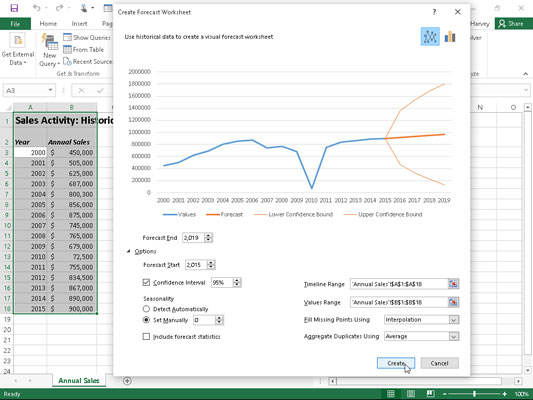
Naujos linijinės diagramos, kurioje rodomi istoriniai ir numatomi pardavimai dialogo lange Sukurti prognozės darbalapį, parinkčių apibrėžimas.
Pagal numatytuosius nustatymus „Excel“ pasirenka linijinę diagramą, kad vizualiai pavaizduotų prognozės tendencijas, tačiau, jei norite, galite leisti, kad programa naudotų stulpelių diagramą. Tiesiog spustelėkite stulpelių diagramos piktogramą, esančią tiesiai nuo linijinės diagramos piktogramos, esančios dialogo lango Kurti prognozės darbalapį viršuje, dešinėje.
Be to, kad pasirenkate diagramos tipą, kuris bus naudojamas prognozės darbalapyje, taip pat galite valdyti prognozės diagramos pabaigos datą. Tai galite padaryti pasirinkę naują datą Prognozės pabaigos teksto laukelyje, kuris rodomas po įterptosios linijos arba stulpelio diagramos peržiūra. Pavyzdžiui, istorinių duomenų lentelė apima metinius pardavimus 2000–2015 m., o „Excel“ automatiškai naudoja šiuos duomenis prognozės pabaigos datai pratęsti ketveriais metais iki 2019 m. Jei norite pratęsti prognozę po šios pabaigos datos, tiesiog įveskite naujus metus. teksto laukelį Prognozės pabaiga (arba pasirinkite vieną su suktuko mygtukais).
Po teksto laukeliu Prognozės pabaiga dialogo lange Kurti prognozės darbalapį rasite mygtuką Parinktys, kurį spustelėjus (kaip parodyta), dialogo langas išplečiamas, įtraukiant šias parinktis:
Prognozės pradžia leidžia istoriniuose duomenyse pasirinkti pradžios datą, vėlesnę nei ta, kurią automatiškai pasirenka „Excel“ (tai yra pirmoji data darbalapio lentelėje).
Pasitikėjimo intervalas leidžia pasirinkti naują pasitikėjimo laipsnį, kurį „Excel“ naudoja nustatydama apatinės ir viršutinės patikimumo ribos eilutes prognozėje, kai naudojate numatytąją linijinę diagramą.
Sezoniškai keičiasi iš parinkties Aptikti automatiškai į Nustatyti rankiniu būdu, kur galite įvesti arba pasirinkti naują reikšmę, nurodantį taškų skaičių jūsų duomenų lentelės verčių diapazone, kurie yra pasikartojančio sezoninio modelio dalis. Kai „Excel“ negali automatiškai aptikti sezoniškumo jūsų darbalapio duomenyse, pasirodo įspėjimas, kuris jums pataria ir siūlo pasirinkti parinkties mygtuką Nustatyti rankiniu būdu (ir palikti numatytąjį nustatymą ties nuliu), kad gautumėte geresnius prognozės rezultatus.
Įtraukti prognozės statistiką programa Excel į gautą prognozės darbalapį įtraukė prognozės tikslumo metrikos ir išlyginimo faktorių lentelę.
Laiko juostos diapazonas t pakeičia langelių diapazoną, kuriame yra datos reikšmės jūsų istoriniuose duomenyse (pagal numatytuosius nustatymus „Excel“ pasirenka visas šias reikšmes, kurias identifikuoja dabartinėje darbalapio lentelėje).
Reikšmių diapazonas modifikuoja langelių diapazoną, kuriame yra finansinės reikšmės jūsų istoriniuose duomenyse (pagal numatytuosius nustatymus „Excel“ pasirenka visas šias reikšmes, kurias identifikuoja dabartinėje darbalapio lentelėje).
Trūkstamų taškų užpildymas Naudodami , kad „Excel“ automatiškai užpildytų visus trūkstamus duomenų taškus, kuriuos ji rastų prognozės diagramos darbalapio lentelėje, naudojant interpoliaciją arba nulius.
Sumuoti pasikartojančius įrašus Naudojant t keičiama statistinė funkcija.
Dialogo lange Kurti prognozės darbalapį pasirinkę visas norimas parinktis, tereikia spustelėti mygtuką Sukurti, kad „Excel“ sukurtų naują prognozės darbalapį. Šiame naujame lape yra suformatuota duomenų lentelė, kurioje istoriniai duomenys sujungiami su prognozių reikšmėmis, taip pat įterptoji eilučių arba stulpelių diagrama (atsižvelgiant į jūsų pasirinkimą), vaizduojanti tiek istorinių, tiek prognozuojamų verčių tendencijas.
Toliau pateiktame paveikslėlyje parodytas visiškai naujas prognozės darbalapis, kurį „Excel“ prognozių lapo funkcija man sukūrė naudodama ankstesniame paveikslėlyje parodytus originalius istorinius pardavimo duomenis, prieš tai pasirinkus parinkties mygtuką Nustatyti rankiniu būdu su nuliu ir pažymėjus žymės langelį Įtraukti prognozės statistiką. dialogo lange Sukurti prognozės darbalapį spustelėdami Kurti. Kaip matote, „Excel“ įdėjo šį naują prognozės darbalapį (pavadintą 1 lapu) prieš darbalapį, kuriame yra mano istoriniai duomenys (pavadinimu Metiniai pardavimai).
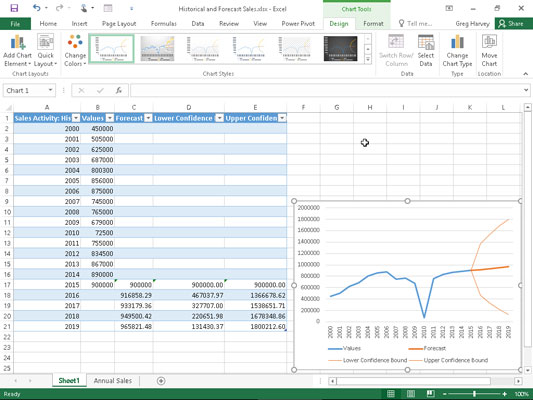
Darbalapis su įterpta linijine diagrama, vaizduojanti istorinius ir prognozuojamus pardavimus, sukurtus naudojant prognozės lapo funkciją.
Atminkite, kad norint parodyti visas prognozės reikšmes naujoje suformatuotoje duomenų lentelėje, prieš darant ekrano kopiją įterptosios linijinės diagramos padėtis ir dydis pakeičiamas taip, kad ji gražiai tilptų apatiniame dešiniajame kampe. Galite perkelti šią diagramą į atskirą diagramos lapą prieš išsaugodami naują prognozių lentelę ir diagramą kaip dalį pardavimų istorijos ir prognozių darbaknygės.
Kartais gali prireikti įterpti neįprastą simbolį į Word 2010 dokumentą. Perskaitykite, kaip lengvai tai padaryti su mūsų patarimais ir simbolių sąrašu.
„Excel 2010“ naudoja septynias logines funkcijas – IR, FALSE, IF, IFERROR, NOT, OR ir TRUE. Sužinokite, kaip naudoti šias funkcijas efektyviai.
Sužinokite, kaip paslėpti ir atskleisti stulpelius bei eilutes programoje „Excel 2016“. Šis patarimas padės sutaupyti laiko ir organizuoti savo darbalapius.
Išsamus vadovas, kaip apskaičiuoti slankiuosius vidurkius „Excel“ programoje, skirtas duomenų analizei ir orų prognozėms.
Sužinokite, kaip efektyviai nukopijuoti formules Excel 2016 programoje naudojant automatinio pildymo funkciją, kad pagreitintumėte darbo eigą.
Galite pabrėžti pasirinktus langelius „Excel 2010“ darbalapyje pakeisdami užpildymo spalvą arba pritaikydami ląstelėms šabloną ar gradiento efektą.
Dirbdami su laiko kortelėmis ir planuodami programą „Excel“, dažnai pravartu lengvai nustatyti bet kokias datas, kurios patenka į savaitgalius. Šiame straipsnyje pateikiami žingsniai, kaip naudoti sąlyginį formatavimą.
Sužinokite, kaip sukurti diagramas „Word“, „Excel“ ir „PowerPoint“ programose „Office 365“. Daugiau informacijos rasite LuckyTemplates.com.
„Excel“ suvestinės lentelės leidžia kurti <strong>pasirinktinius skaičiavimus</strong>, įtraukiant daug pusiau standartinių skaičiavimų. Šiame straipsnyje pateiksiu detalius nurodymus, kaip efektyviai naudoti šią funkciją.
Nesvarbu, ar dievinate, ar nekenčiate Word gebėjimo išjuokti jūsų kalbos gebėjimus, jūs turite galutinį sprendimą. Yra daug nustatymų ir parinkčių, leidžiančių valdyti „Word“ rašybos ir gramatikos tikrinimo įrankius.





